Recension av den bästa 7 videoredigeraren för delad skärm: Windows, Mac och onlineanvändning
Många medieentusiaster förväntas arbeta flera bilder sida vid sida. Ibland kan vi tycka att det är svårt att byta från det ena fönstret till det andra, eller hur? Det är en av de vardagskamper vi kan uppleva. I så fall behöver du en videoredigerare med delad skärm för att hjälpa dig att arbeta bekvämt.
En videoredigerare med delad skärm gör att du kan arbeta med mer än en video samtidigt, och den hjälper också till att skapa engagerande videor med hjälp av effekten av delad skärm för din YouTube-kanal eller andra plattformar. Dessutom är det ganska enkelt att använda en onlinevideoredigerare med delad skärm. Men att välja rätt kan bli förvirrande, särskilt för nybörjare. Men vi har satt ihop en lista över de bästa videoredigerarna för delad skärm för Windows, Mac och onlineanvändning så att din valprocess blir enkel. Se gärna denna recension.

Den första på listan över de bästa verktygen Video Converter Ultimate valt av Blu-ray Master, som kan blanda flera filmer och bilder samtidigt. Gör din video med delad skärm genom att välja en design och infoga videoklipp eller fotografier i ramen. Varje skärm är också anpassningsbar direkt. Som ett resultat ska vi här informera dig om de steg som krävs för att göra det till verklighet. Det är faktiskt ett fantastiskt verktyg för att skapa videor med delad skärm för datorpresentationer, särskilt när du använder Windows-operativsystemet. Låt oss i den riktningen se hur mycket prestation det kan ge oss alla. Och låt oss upptäcka varför det är den bästa videoredigeraren för delad skärm för Windows.
Installera Bluraycopys utmärkt Video Converter Ultimate på din dator.
Du kan då komma åt verktygets Collage funktionsmenyn från gränssnittet för att starta.

Vänligen klicka på Start knappen i den nya fliken. Välj sedan från de tillgängliga mallarna Två celler eller annan mall eller annan. Det beror på kraven på dina klipp. Du kan också välja tre till fyra celler.

Nu, för att skapa den delade skärmbilden, klicka på Lägg till knapp. Välj två mediefiler och bestäm vilken som ska hamna till höger och vänster.

När du har placerat varje fil på sin plats väljer du Exportera för att spara ditt arbete. Efter det måste vi låta verktygen börja skapa videon med delad skärm och exportera den.


Som vi alla vet finns många olika videoredigerare tillgängliga för Windows och Mac. Men Wondershare DemoCreator är vad du behöver om du vill ha ett verktyg som ger dig allt du behöver för att skapa en fantastisk video. Den har enorma funktioner som låter dig skapa olika videor, som vloggar, spelvideor, tutorials och mer, allt samtidigt som du använder flera effekter och övergångar. Effekten av delad skärm är en populär funktion som skiljer den från konkurrenterna.
Fördelar:
Nackdelar:

Adobe Premiere PRO är ett annat idealiskt verktyg för att skapa högkvalitativa videor på professionell nivå. Dess dra-och-släpp-funktion gör videoredigering snabb och enkel. Så istället för att välja alternativ att lägga till i videon, dra och släpp, och du är klar. Den stora delen är att du inte behöver vara en videoredigeringsexpert för att använda den. Denna information innebär att efter att ha sett några grundläggande handledningar kan även en nybörjare använda verktyget för att redigera och skapa en enastående video. För det är det möjligt att ha en högkvalitativ och professionell video med delad skärm så länge vi har Adobe Premier PRO på vår dator. Som vi alla vet misslyckas Adobe Corporation aldrig med att tillhandahålla tjänster.
Fördelar:
Nackdelar:

Filmora är en Wondershare videoredigerare med delad skärm jämförbar med Adobe Premiere PRO och andra toppvideoredigerare. Det är ett utmärkt val för att skapa estetiska videor med några funktioner på grund av dess tilltalande gränssnitt och överflöd av effekter och överlägg – några av funktionerna som vi också kan använda i våra övergångar. Filmora erbjuder 100 olika övergångar uppdelade i två kategorier: primär och fancy. Även filtereffekterna. Det finns många filtereffekter tillgängliga för dramatiska resultat. De inkluderar utbredda vattenkrusningseffekter, spegeleffekter och filmliknande överlägg. Den här funktionen kan göra dina videor visuellt tilltalande. Det är ett utmärkt val för Android-användare såväl som Windows-användare.
Fördelar:
Nackdelar:
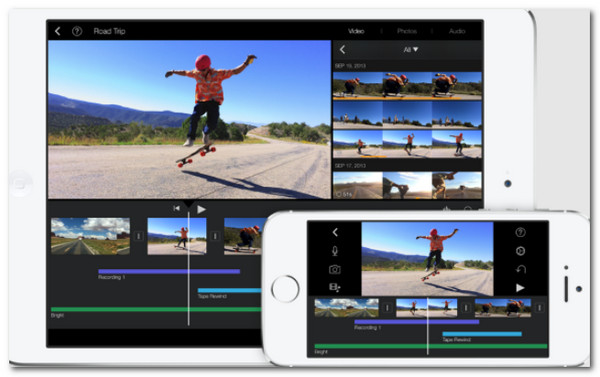
iMovie är en annan populär videoredigerare som kan hjälpa dig förvandla dina videor till imponerande produktioner med delad skärm. Apples nybörjarvideoredigerare för iPhone. Den innehåller utmärkta funktioner för att organisera media, färggradering, hastighetsjustering, grönskärmseffekter, berättarröst och skapande av ljudspår för att skapa fantastiska videor. Trots bristen på 360-graders videostöd har den fortfarande imponerande funktioner som krävs av både nybörjare och erfarna videoredigerare. Faktum är att ett fantastiskt verktyg med fantastiska funktioner för att tillhandahålla otrolig videoutmatning med delad skärm med iOS. Bortsett från iPhone är det också en ökända videoredigerare med delad skärm för Mac.
Fördelar:
Nackdelar:
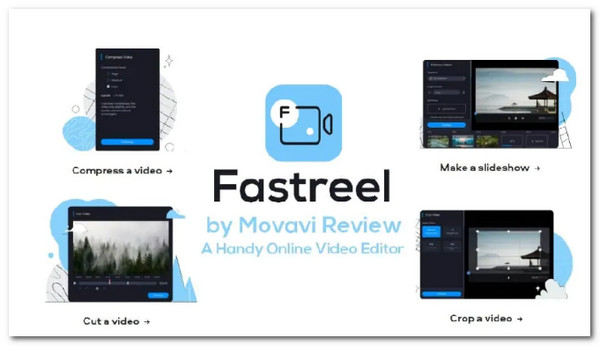
Fastreel är ett webbaserat videoredigeringsverktyg som låter dig skapa och redigera videor utan att behöva ladda ner någon programvara eller appar. Den tillhandahåller en mängd olika onlineverktyg och mallar för dina videoklipp. Du kan också inkludera musik eller text i dina videor innan du exporterar dem till din enhet eller direkt laddar upp dem till Facebook eller YouTube. Dessa funktioner kan göra det enkelt att dela upp våra videoklipp.
Fördelar:
Nackdelar:

Pixiko är en annan videoredigerare online som låter användare snabbt, enkelt och bekvämt skapa och redigera videor. Navigera till webbplatsen, ladda upp din video och börja redigera. Företagsägare bör lägga upp sitt innehåll på sociala medier för att locka en publik. Detta verktyg låter dig lägga till text, musik, en neoneffekt och till och med beskära och dela videon. För det är det här verktyget till stor hjälp för att skapa videor med delad skärm som vi kan använda för olika ändamål.
Fördelar:
Nackdelar:
Finns det en bästa videoredigerare för delad skärm för iPad?
Det finns en hel del mjukvara som vi kan använda för att dela skärmar på oniPad. Två av dessa verktyg är iMovie och KineMaster. iMovie är ett ökänt redigeringsverktyg för Apple-produkter som iPhone, iPad och Mac. Å andra sidan har KineMaster ett bra verktyg som kan vara kompatibelt med iPad-enheter.
Hur redigerar man en video med fyra cellklipp på Windows?
Du kan använda Bluraycopys Video Editor Ultimate. Det är en utmärkt Windows videoredigerare delad skärm. Vi behöver bara se Collage ikonen och välj Fyra celler Funktioner. Därifrån lägger du till de videoklipp du vill redigera. För mer information om dela skärm på Windows, kontrollera detaljerna här.
Vilket är det bästa alternativet till Adobe Premiere PRO för att dela video?
Adobe Spark är ett utmärkt verktyg. Den innehåller många designelement, inklusive typsnitt, ett mediebibliotek och teman. Välj önskad mall, gör ändringar i texten och bilderna efter behov, och du är redo att gå. Det fantastiska med det här verktyget är att du enkelt kan använda det online.
Med dessa enorma videoredigerare med delad skärm tillgängliga för Windows, Mac och webbläsare, är det relativt enkelt att skapa en fantastisk video nuförtiden. Men inte alla videoredigerare är gratis eller har alla funktioner du behöver. Det är därför Bluraycopys Video Editor Ultimate är vår bästa rekommendation för en videoredigerare med delad skärm. Detta skrivbordsbaserade verktyg ger ett brett utbud av funktioner till en låg kostnad och kan snabbt skapa videor på professionell nivå. Du kan få det nu.
Mer läsning
[Fullständig guide] Beskär/skala till delad skärm i Adobe Premiere Pro
En video med delad skärm kan berätta flera historier samtidigt. Du kan lära dig hur du delar skärm med beskärning och skalning steg för steg i den här artikeln.
Hur man gör delad skärm på iPad för att titta på flera skärmar
För att omedelbart uppnå våra uppgifter kan det vara möjligt med vår iPad. För det, klicka här för att lära dig hur du delar skärm på iPad och iPhone. Dessutom ett bra verktyg som vi kan använda.
3 sätt att dela skärm på Mac för att starta multitasks (macOS 13 stöds)
Här är det bästa sättet att göra flera saker med din MacBook. Genom att använda MacBook-funktionen med delad skärm kan vi göra vårt jobb samtidigt för ett tidseffektivt resultat.
Hur man lägger två videor sida vid sida på iPhone, iPad, Mac och PC
Hur sätter jag ihop två videor sida vid sida? Hur gör jag en video med delad skärm? Få 3 enkla sätt att göra videor sida vid sida på iPhone, iPad och dator.
Delad skärm